Comment sauvegarder et restaurer les données de mon smartphone Galaxy
Photos, mails, contacts… ton smartphone contient de nombreuses données que tu ne souhaites perdre en aucun cas, que ce soit suite à un changement d’appareil, une réinitialisation ou un vol.
Smart Switch, Microsoft OneDrive, Find My Mobile, ou encore compte Google… tu trouveras ci-dessous différentes manières de sauvegarder et restaurer le contenu de ton smartphone. Choisis celle qui te convient le mieux.
Quoi qu’il advienne, nous te conseillons de configurer une sauvegarde automatique.
Remarque : Les étapes de sauvegarde et de restauration de données peuvent varier selon le modèle et le système d’exploitation utilisé. Les étapes décrites ci-dessous ont été réalisées avec un S10+ ou Note10+ doté du système opérationnel Android 10.
Smart Switch permet de :
- Sauvegarder les données de ton smartphone sur un PC ou Mac et de les restaurer ensuite.
- Sauvegarder et restaurer les données de ton smartphone sur une carte micro SD.
- Transférer les données depuis un ancien smartphone (Android ou IOS) vers ton nouveau smartphone Galaxy.
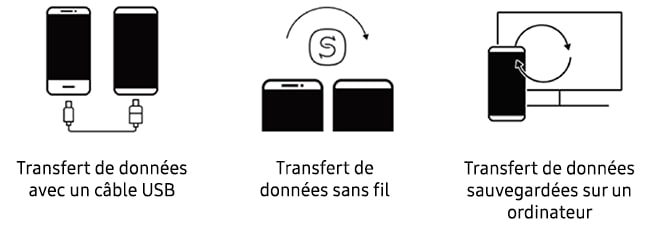
Depuis 2021, Samsung s’est associé à Microsoft pour proposer à ses utilisateurs un service de sauvegarde de fichiers et photos plus performant avec OneDrive.
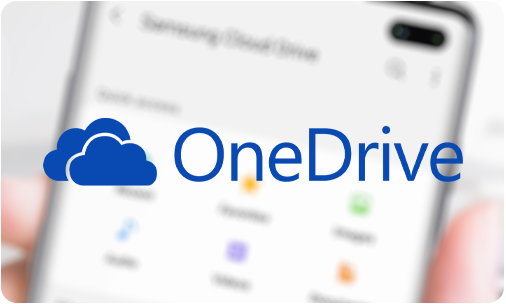
Associe tes comptes Samsung et Microsoft et bénéficie de l’ensemble des fonctionnalités de OneDrive pour, notamment, synchroniser la Galerie photos avec le Cloud ou encore sauvegarder les données de l’application Mes Fichiers.
Pour sauvegarder automatiquement tes données sur ton compte Google :

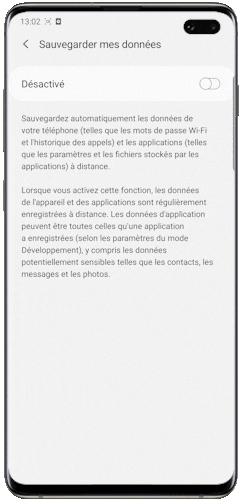
Pour restaurer les données sur ton smartphone depuis ton compte Google :
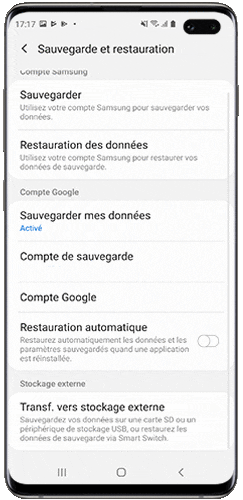
Find My Mobile est une application qui te permet de localiser ton smartphone, ta montre connectée et même tes Galaxy Buds, en cas de perte.
Outre le service de localisation, tu peux également contrôler ton smartphone à distance, notamment le bloquer et sauvegarder tes données (contacts, calendrier, etc.) sur Samsung Cloud et la Galerie sur OneDrive.
Remarque : La sauvegarde des données est limitée à l’espace disponible sur tes espaces Samsung Cloud et OneDrive. Les fichiers de plus de 1 Go ne peuvent pas être sauvegardés dans Samsung Cloud.
Pour utiliser ce service, tu dois au préalable :
- Avoir configuré ton compte Samsung sur ton smartphone.
- Avoir autorisé Google à accéder à tes données de localisation.
- Avoir activé sur ton smartphone l’option « Contrôle à distance » via Paramètres > Données biométriques et sécurité > Traçage du mobile.
- Disposer d’une connexion Internet pour accéder au site Find My Mobile depuis un smartphone ou un ordinateur.
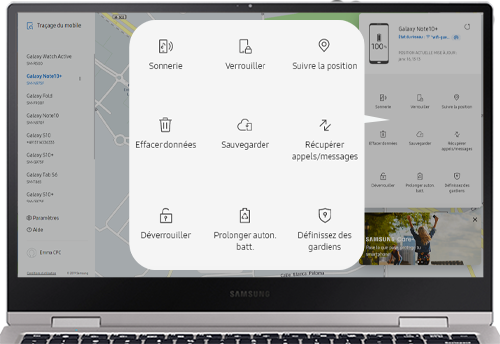
Remarque : Pour utiliser Samsung Cloud, tu dois disposer au préalable d’un compte Samsung.
Tu trouveras ci-dessous le type de données pouvant être sauvegardées avec Samsung Cloud :
- Paramètres.
- Écran d’accueil : disposition des applications et des widgets, fonds d’écran.
- Applications Samsung.
- Notes.
- Contacts.
- Calendrier.
- Journaux du téléphone.
- Messages : les messages mais pas les fichiers joints dans les chats.
- Alarmes et horloges mondiales.
- Données de Bixby Home.
- Enregistrements vocaux.
Depuis le 1er avril 2021, certains services de Samsung Cloud sont progressivement interrompus :
- Galerie Sync.
- Samsung Cloud Drive.
- Abonnement à un plan de stockage Premium.
Tu peux synchroniser les photos de la Galerie et sauvegarder les données de Mes Fichiers via Microsoft OneDrive en associant ton compte Samsung à OneDrive.
Tu peux continuer à utiliser Samsung Cloud pour la sauvegarde, synchronisation et restauration d'autres données telles que les Contacts, Calendrier et Notes. Consulte notre FAQ dédiée pour savoir comment utiliser Samsung Cloud.
As-tu trouvé ces informations utiles ?
Merci d'avoir partagé votre avis avec nous!
Veuillez svp répondre à toutes les questions.


